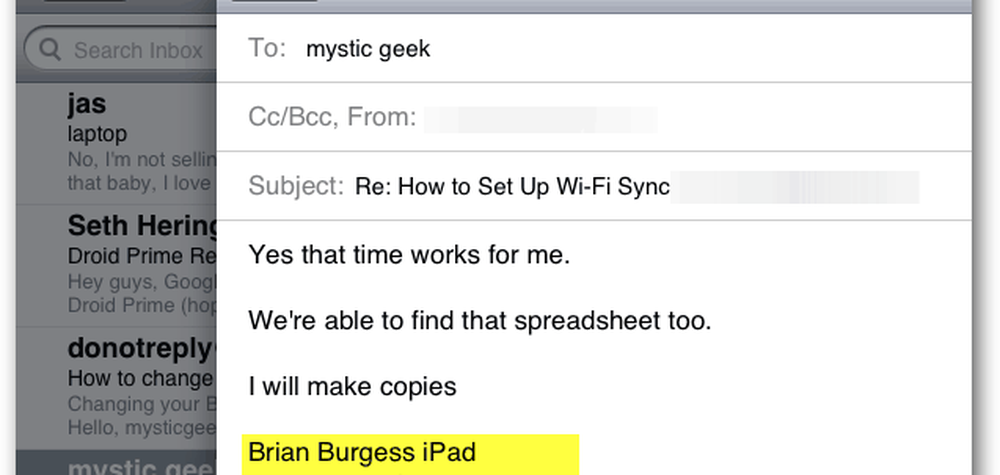Slik endrer du standard e-postapp på Windows 10 for Mailto Links

Endre Windows 10 Standard Email App
Endring av standard e-postklient er generelt det samme som å endre andre standard Windows 10-apper. Hvis du vil angi favoritt e-postklienten som standard for systemet, går du til Innstillinger> Apper> Standardapper. Deretter i det høyre panelet under Epost-delen, vil du se at den er satt til Mail-appen. Bare klikk på det og velg e-postprogrammet du vil bruke som standard fra listen.

Nå er det også verdt å merke seg at du kan angi standard e-postapp til en bestemt protokoll - som er hva mailto: er. Så, for eksempel, kanskje du vil ha disse typer koblinger for å åpne med en annen e-postklient enn den generelle systemet. Du kan angi det ved å gå til Innstillinger> Apper> Standardapper og ruller ned og klikker på koblingen "Velg standardapper etter protokoll".

Deretter ruller du ned og finner "MAILTO" protokollen og endrer appen tilsvarende. En enkel måte å teste ut ting på er å gå til vår Kontakt side, og klikk på en av e-postlinkene som er angitt som mailto: og sørg for at den åpnes med riktig app du setter den på.

Å ha Windows 10 Mail-appen åpen når du klikker en e-postkobling på en faktura, mens den allerede er i Outlook, er for eksempel litt slående. Det er en merkelig oppførsel som vanligvis skjer når du begynner å jobbe med en ny PC eller en ny installasjon av Windows 10. Men nå vet du at du kan angi standard Windows 10 e-postprogram til den du foretrekker.